- Autor Abigail Brown [email protected].
- Public 2023-12-17 06:45.
- Última modificación 2025-01-24 12:07.
Qué saber
- En Microsoft Word: Escriba ALT+ 0145 para una comilla simple a la izquierda y ALT + 0146 para comillas simples a la derecha (o apóstrofe).
- Escriba ALT+ 0147 para comillas dobles a la izquierda y ALT+ 0148 para comillas dobles a la derecha.
- En macOS: escriba Opción+ ] para una comilla simple a la izquierda, Shift+ Opción+ ] para una cotización correcta, Opción+ [para un doble a la izquierda, o Shift+ Option+ [para un derecho.
Este artículo explica cómo escribir y usar comillas tipográficas (también llamadas comillas tipográficas) y apóstrofes en todas las versiones actuales de Microsoft Windows y macOS.
Crear comillas tipográficas en Microsoft Word
Para insertar manualmente comillas tipográficas, el teclado debe tener un teclado numérico. La tecla Bloq Num debe estar activada. Para usar los códigos numéricos, mantenga presionada la tecla Alt, luego escriba el código de carácter de cuatro dígitos en el teclado numérico.
- Utilice ALT+ 0145 y ALT+ 0146para las comillas simples izquierda y derecha o apóstrofe, respectivamente.
- Utilice ALT+ 0147 y ALT+ 0148para las comillas dobles izquierda y derecha, respectivamente.
Utilice el teclado numérico y no la fila de números sobre el alfabeto. La fila de números superior no funciona para este procedimiento.
Si su teclado no tiene un teclado numérico, use el Mapa de caracteres. Para iniciarlo, presione Win+ R y escriba charmap en Run caja. Cuando se abra, busque el carácter que desea insertar, luego elija Select Seleccione Copy cuando todos los caracteres que desea agregar hayan sido seleccionados, luego pégalos en el documento.
Lo bueno del Mapa de caracteres es que admite todos los glifos posibles dentro de un tipo de letra, no solo los accesibles desde el teclado.
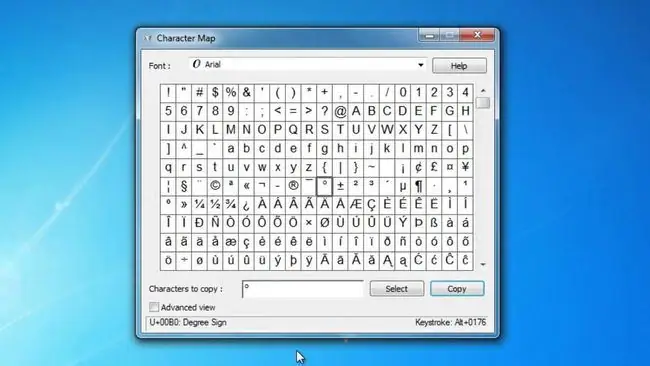
Crear citas inteligentes en Mac
Para insertar manualmente comillas tipográficas, escriba las siguientes teclas simultáneamente:
- Escriba Opción+ ] para la izquierda (abierta) y Shift+ Opción +] para la comilla simple derecha (cerrada) o el apóstrofo, respectivamente.
- Escriba Opción+ [ para la izquierda y Shift+ Opción+ [para las comillas dobles curvas a la derecha, respectivamente.
Agregar comillas tipográficas a las páginas web
La tipografía web funciona un poco diferente. Las comillas tipográficas no siempre funcionan bien en la web, por lo que se utilizan comillas rectas.
Sin embargo, si desea agregar comillas tipográficas al código HTML, haga lo siguiente:
- Para las comillas simples rizadas de apertura y cierre (o apóstrofe), use ' y ' respectivamente.
- Para las comillas dobles de apertura y cierre, utilice " y " respectivamente.
Las comillas rizadas de gran tamaño añaden interés a las comillas en artículos o páginas de información general.
Cuadro de referencia rápida de atajos de teclado
| Marca | Descripción | Windows | Mac | HTML |
|---|---|---|---|---|
| ‘ | Apóstrofe simple de apertura | alt+0145 | opción+] | ‘ |
| ' | Apóstrofe simple de cierre | alt+0146 | opción+shift+] | ' |
| “ | Comillas dobles de apertura | alt+0147 | opción+[ | “ |
| ” | Cierre de comillas dobles | alt+0148 | opción+shift+[ | ” |
Conclusión
Para presentar una apariencia profesional impresa o para cumplir con las pautas de estilo de un cliente, use comillas tipográficas y apóstrofes verdaderos en sus documentos de autoedición. Estas comillas verdaderas y apóstrofes están curvadas hacia la izquierda y hacia la derecha, a diferencia de las comillas simples y dobles rectas que se muestran en la tecla de apóstrofe de un teclado.
Más información sobre la clave de apóstrofo recto
Las comillas simples salen de la máquina de escribir. En la impresión y la composición tipográfica, todas las comillas eran rizadas, pero los juegos de caracteres de las máquinas de escribir estaban limitados por restricciones mecánicas y espacio físico. Al reemplazar las comillas rizadas de apertura y cierre con comillas rectas ambidiestras, quedaron disponibles dos espacios para otros caracteres.
Las marcas rectas en la clave de apóstrofe también se llaman números primos. Puede usar la marca recta simple para pies y minutos y la marca doble para pulgadas y segundos, como en 1'6" para 1 pie, 6 pulgadas o 30 '15" durante 30 minutos, 15 segundos.






